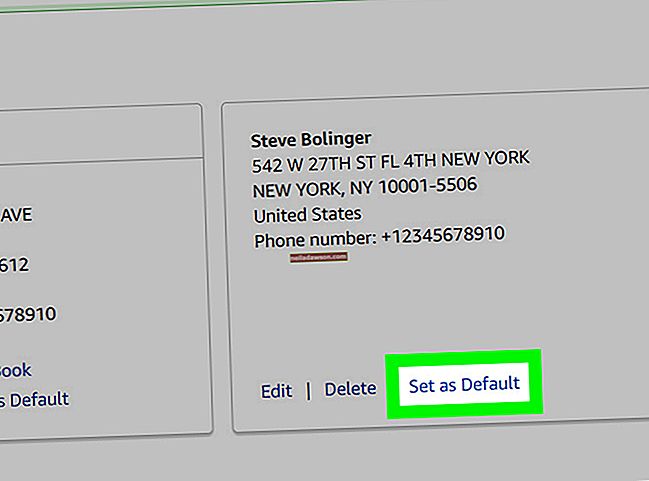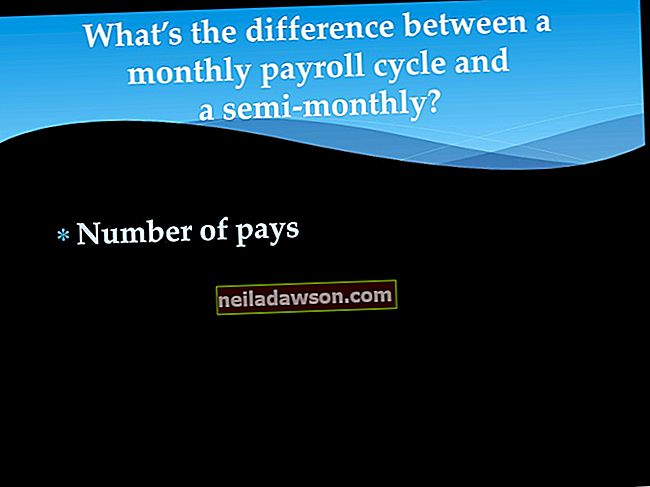Augstas izšķirtspējas failu izveidošana izmantošanai drukas ražošanā var būt viens no profesionālās darbplūsmas balstiem, it īpaši, ja esat grafiķis vai drukas ražošanas speciālists. Ja jums tiek parādīti faili ar zemu izšķirtspēju un tiek lūgts izveidot to augstas izšķirtspējas versijas, jūs sasniegsiet labākus rezultātus, ja vispirms varēsit iegūt dabiski augstas izšķirtspējas failus. Daži zemas izšķirtspējas faili faktiski var kļūt par augstu izšķirtspēju, nezaudējot attēla kvalitāti, atkarībā no lieluma, kādā jums tie ir jāatveido. Tomēr tajā pašā laikā daži faili ir jāpalielina, lai tie atbilstu jūsu izšķirtspējas vajadzībām.
Pārinterpretēt izšķirtspēju
1
Atveriet failu programmā Adobe Photoshop. Nospiediet "Shift-Ctrl-I", lai atvērtu dialoglodziņu Attēla lielums.
2
Pārbaudiet dokumenta lieluma statistiku dialoglodziņā Attēla lielums. Ja redzat lielus platuma un augstuma mērījumus ar izšķirtspēju 72 pikseļi collā, iespējams, jūsu attēls ir radies no digitālās kameras. Izslēdziet izvēles rūtiņu "Attēla paraugs" un iestatiet izšķirtspēju uz 300 ppi. Dialoglodziņa augšdaļā ievērojiet, ka pikseļu izmēri - platums, augstums un faila lielums - nemainās, savukārt sadaļā Dokumenta lielums samazinās platums un augstums. Piemēram, 8 bitu RGB attēls, kura izmērs ir 25 collas 16,667 collas ar 72 ppi, ir 6 collas 4 collas ar 300 ppi, bet faila lielums paliek 6,18 MB. Lai lietotu iestatījumus, noklikšķiniet uz pogas Labi.
3
Pārskatiet savu attēlu. Tās lielums un izskats paliek nemainīgi, jo jūs vienkārši teicāt Photoshop, lai tā interpretētu, nevis palielinātu. Ļoti liela zemas izšķirtspējas attēla vietā jūsu fails kļuva par mazāku augstas izšķirtspējas attēlu.
Palielināt izšķirtspēju
1
Atveriet failu programmā Adobe Photoshop. Nospiediet "Shift-Ctrl-I", lai atvērtu dialoglodziņu Attēla lielums.
2
Ieslēdziet izvēles rūtiņu "Attēla paraugs" un iestatiet izšķirtspēju uz 300 pikseļiem collā. Ievērojiet, ka pikseļu izmēri - platums, augstums un faila lielums - dialoglodziņa augšdaļā palielinās, savukārt sadaļā Dokumenta lielums platums un augstums nemainās. Piemēram, 8 bitu RGB attēls, kura izmērs ir 432 pikseļi platumā un 288 pikseļi augstumā ar 72 ppi, paliek 6 collas plats un 4 collas augsts ar 300 ppi, bet kļūst par 1800 pikseļu plats par 1200 pikseļu augsts, un faila lielums palielinās no 364,5 K līdz 6.18MB. Lai lietotu iestatījumus, noklikšķiniet uz pogas Labi.
3
Apskatiet sava attēla logu un attēla kvalitāti. Tā kā jūs palielinājāt faila izšķirtspēju un tādējādi arī tā lielumu, attēla logs šķiet lielāks. Tomēr ar šo palielināto izmēru nāk pikseļošana, kad Photoshop interpolēja jaunus pikseļus, lai ietilpinātu lielāku faila laukumu.